Der Wave-Browser wurde von Wavesor Software entwickelt und wurde als potenziell unerwünschtes Programm (PUP) kategorisiert. Aus diesem Grund sind viele Menschen unsicher, ob die Verwendung des Browsers sicher ist.
Im Folgenden behandeln wir alles, was Sie über den Wave-Browser wissen sollten, einschließlich der Frage, ob es sich um Malware handelt oder nicht.
Ist der Wave-Browser sicher?
Der Wave-Browser ist ein Chromium-basierter Browser, der von Wavesor Software (der Handelsname von Polarity Technologies Ltd, einem Tochterunternehmen von Genimous Technology bekannt für Search-Hijacking ) entwickelt wurde. Es scheint sich um einen legitimen Browser zu handeln, der auf der offiziellen Website von Wavesor verfügbar ist. Im Gegensatz zu den anderen Browsern ist der Wave-Webbrowser jedoch ein bekannter Browser-Hijacker.
Ein Browser-Hijacker ist bösartige Software, die versucht, die Aktivität des Webbrowsers zu ändern, um persönliche Daten zu stehlen oder unerwünschte Werbung anzuzeigen.
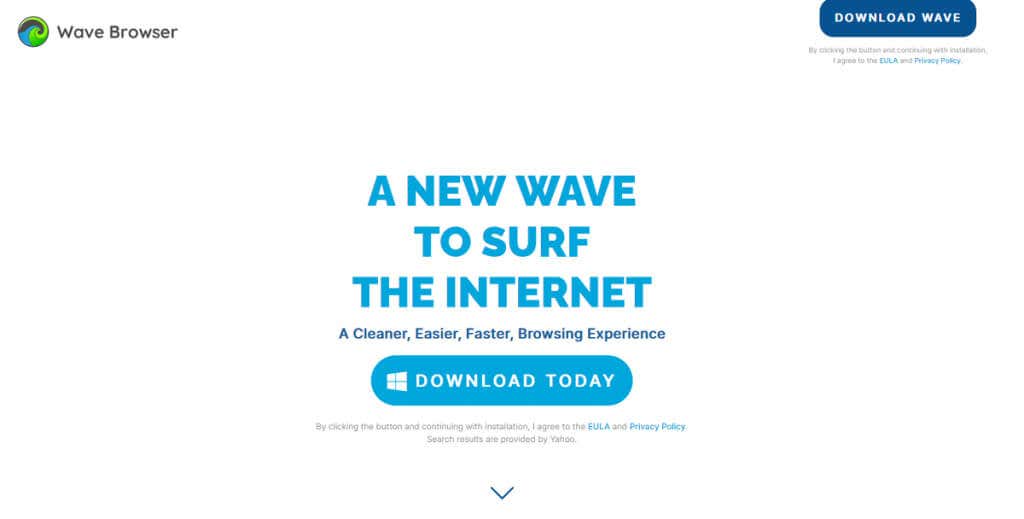
Sicherheitsexperten haben den Wave-Browser daher als PUP eingestuft. PUPs sind nicht unbedingt Malware, aber dennoch potenziell gefährlich. Der Wave-Browser wird häufig über Dateibündelung verbreitet und ohne Benutzererlaubnis installiert.
Wenn Sie plötzlich den Wave-Browser auf Ihrem PC finden, ihn aber nicht installiert haben, sollten Sie ihn sofort entfernen.
Hinweis:Es gibt scheinbar zwei Wave-Browser. Eines wurde bei wavebrowser.co gefunden (das PUP) und eines bei wavebrowser.com (potenziell sicher).
Wie kam der Wave-Browser auf meinen PC?
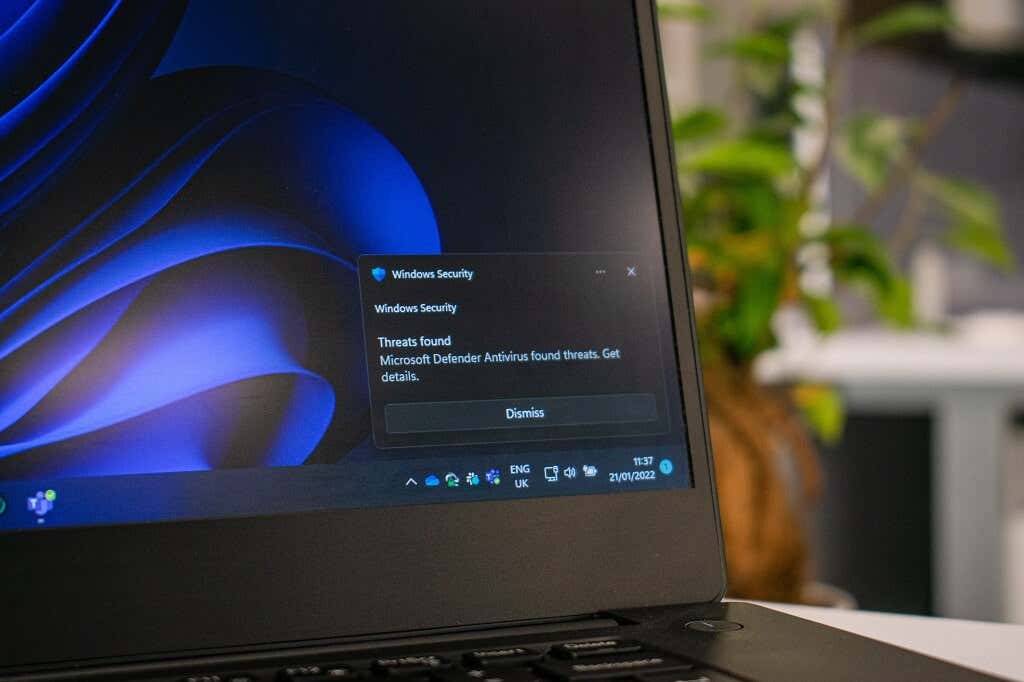
Der Wave-Browser wird normalerweise per Softwarebündelung auf einem Computer installiert. Dies ist der Fall, wenn der Installationsassistent eines Programms dazu auffordert, auch andere Software zu installieren. Oftmals klicken Benutzer einfach auf „Weiter“, ohne zu überprüfen, was sie installieren, und erhalten dann zusätzliche, unerwünschte Programme. Alternativ wird die Software ohne vorherige Zustimmung installiert.
Das Problem besteht darin, dass diese häufig Malware oder Spyware enthalten, die Ihren PC infiziert.
Soll ich den Wave-Browser entfernen?
Wenn Wave plötzlich auf Ihrem PC erscheint, sollten Sie es so schnell wie möglich entfernen. Das liegt daran:
So entfernen Sie den Wave-Browser unter Windows
Sie können den Wave-Browser nicht so einfach deinstallieren, wie Sie jedes andere Programm deinstallieren würden. Sie müssen einige zusätzliche, einzigartige Schritte unternehmen, um es zu entfernen. Leider ist es ohne ein hohes Maß an technischem Wissen nahezu unmöglich, dies manuell durchzuführen, da sich das Programm ständig ändert, um der Malware-Entfernungssoftware immer einen Schritt voraus zu sein.
Glücklicherweise erkennen einige Antimalware-Programme und Antivirenprogramme jetzt den Wave-Browser und können ihn entfernen. Das beste von Benutzern gemeldete Programm hierfür ist Malwarebytes Pro.
Schritt 1: Wave-Prozesse deaktivieren
So deaktivieren Sie Wave-Prozesse:
1. Öffnen Sie den Task-Manager, indem Sie Strg+ Umschalt+ Escdrücken und auf Registerkarte „Details
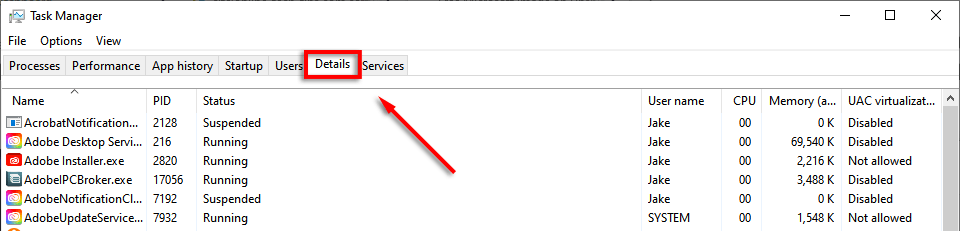
2. Scrollen Sie durch und suchen Sie nach Wave-Prozessen.
3. Wenn Sie eine finden, klicken Sie mit der rechten Maustaste darauf und wählen Sie Aufgabe beenden.

Schritt 2: Wave Browser deinstallieren
So deinstallieren Sie Wave:
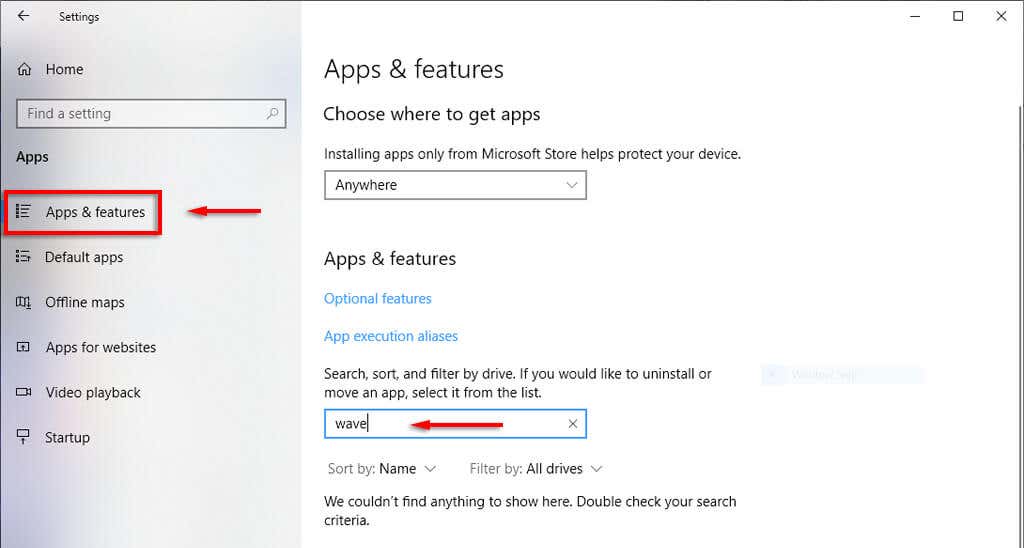
Schritt 3: Malwarebytes ausführen
So entfernen Sie Spuren des Wave-Browsers mit Malwarebytes:
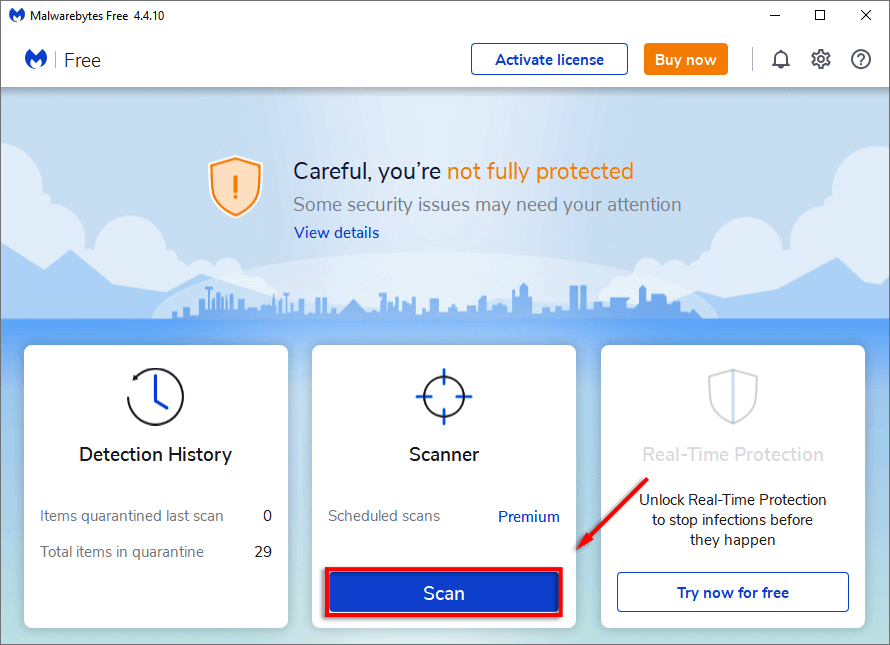
Hinweis:Möglicherweise benötigen Sie Malwarebytes Pro, um alle infizierten Dateien zu entfernen. Glücklicherweise bietet Malwarebytes eine 14-tägige kostenlose Testversion an, mit der Sie Ihr System desinfizieren können..
Obwohl Malwarebytes Wave mittlerweile einigermaßen gut erkennen und entfernen kann, müssen Sie bestimmte Elemente möglicherweise immer noch manuell entfernen. Der Wave-Browser ist häufig so programmiert, dass er sich in bestimmten Abständen neu installiert, beispielsweise beim Start.
Schritt 4: Entfernen Sie den Starteintrag
Um dies zu tun:
1. Öffnen Sie den Task-Managererneut und wählen Sie Starten.

2. Suchen Sie den Wave-BrowserProzess, klicken Sie darauf und wählen Sie Deaktivieren.

Schritt 5: Alle geplanten Ereignisse löschen
Gehen Sie dazu wie folgt vor:
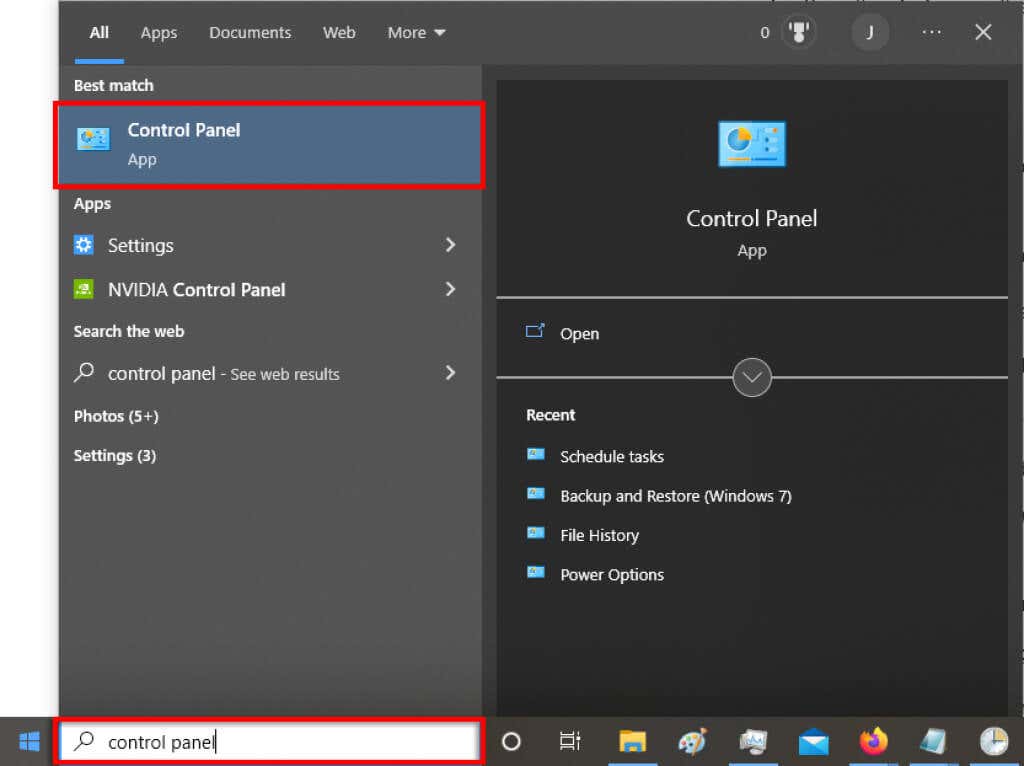
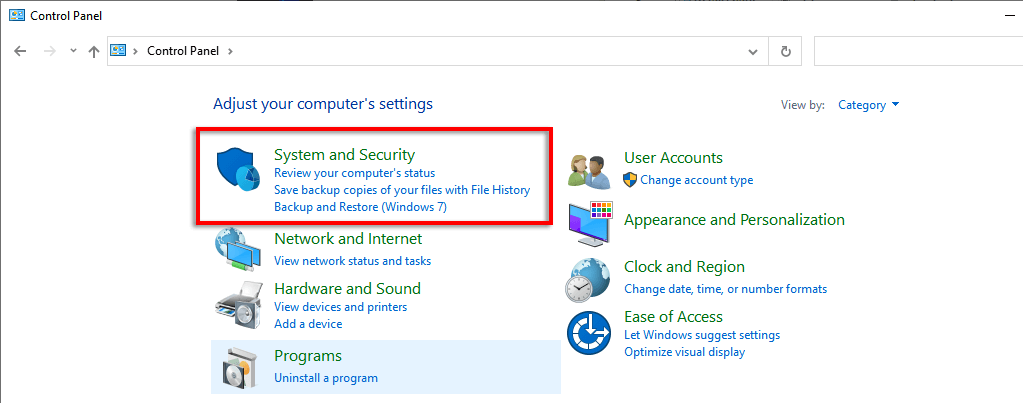
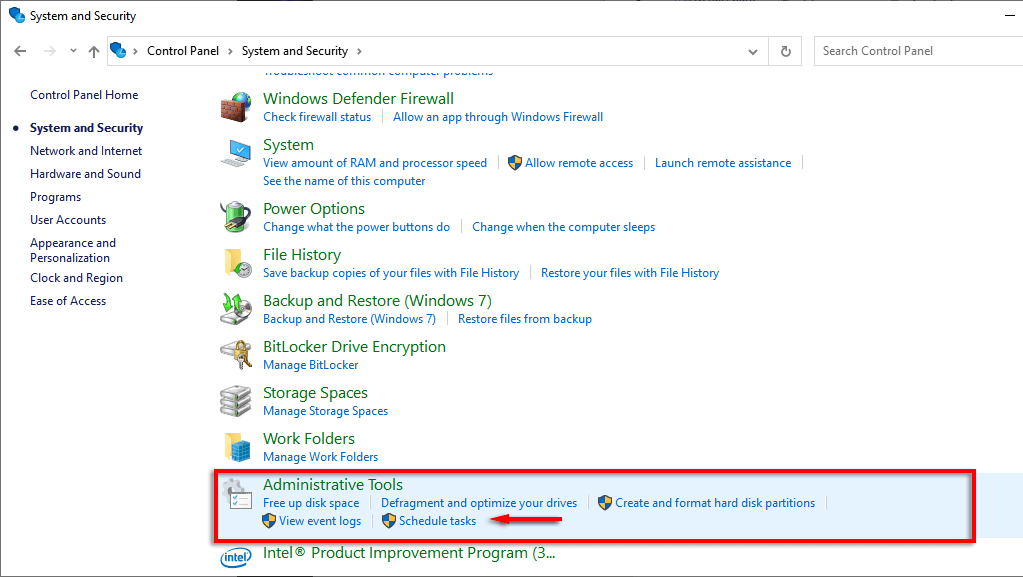
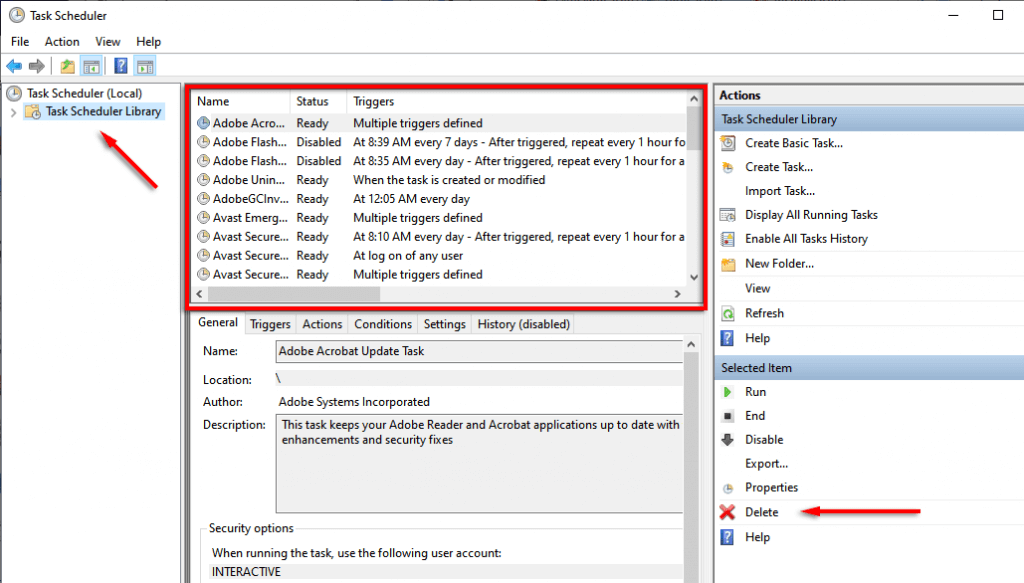
Schritt 6: Entfernen Sie den WaveSor-Benutzerordner
So finden und entfernen Sie alle Wave-Dateispeicherorte:
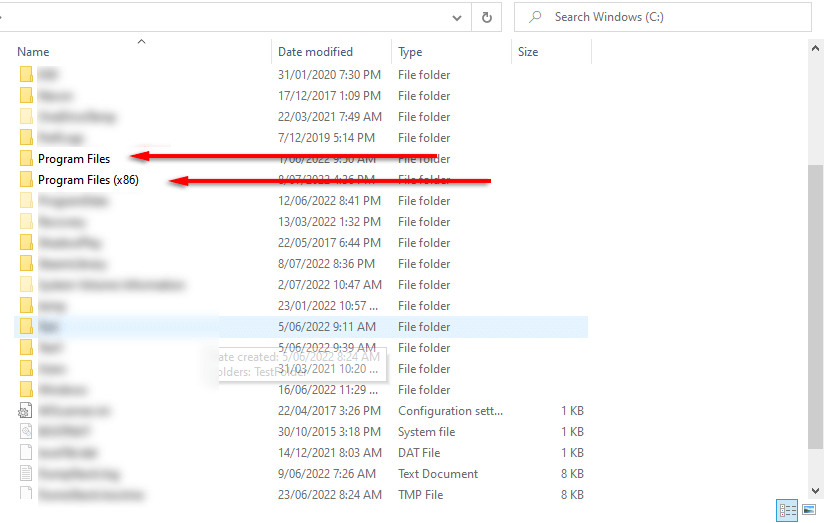
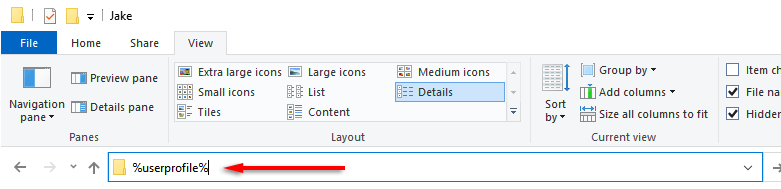
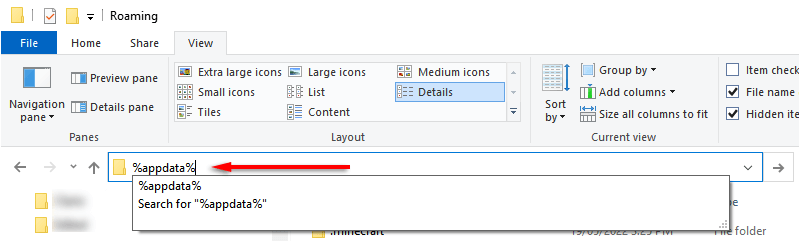
Hinweis:Möglicherweise müssen Sie versteckte Ordner aktivieren. Wählen Sie dazu im Datei-Explorer die Registerkarte Ansichtund wählen Sie Optionen. Scrollen Sie nach unten und aktivieren Sie Versteckte Dateien, Ordner und Laufwerke anzeigenund deaktivieren Sie Geschützte Betriebssystemdateien ausblenden..
Schritt 7: Registrierungsschlüssel entfernen
So entfernen Sie alle Registrierungsschlüssel des Wave-Browsers:
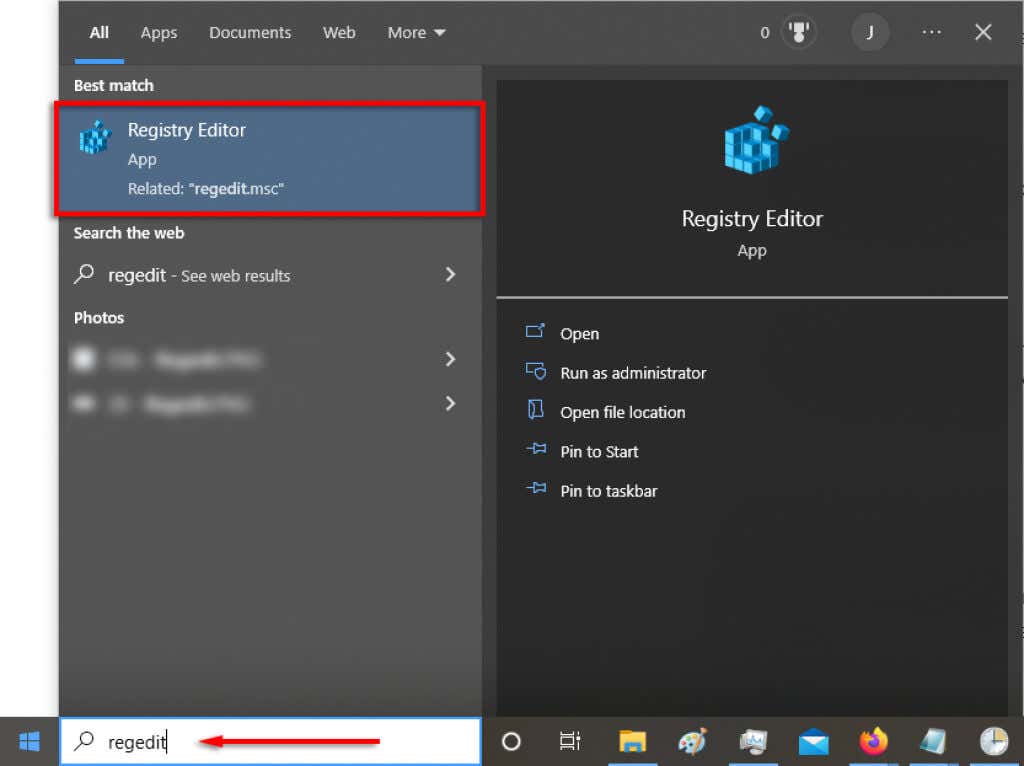
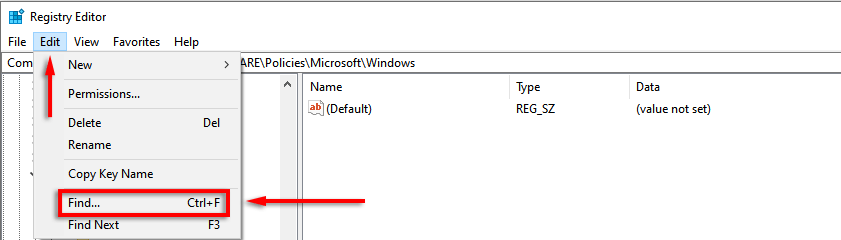 auswählen
auswählen 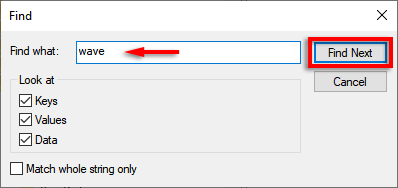
Schritt 8: Suchen Sie nach dem Wave-Browser-Plug-in
Öffnen Sie Ihren Webbrowser und prüfen Sie, ob das Wave-Plug-in angezeigt wird. Wenn Sie es finden, entfernen Sie es.
Es ist auch eine Idee, einfach Setzen Sie Ihren Webbrowser auf die Werkseinstellungen zurück alle Spuren des Browser-Hijackers zu entfernen.
Schritt 9: Starten Sie den PC neu und wiederholen Sie die Schritte bei Bedarf
Starten Sie Ihren Computer neu und prüfen Sie, ob es dem Wave-Browser gelungen ist, sich selbst neu zu installieren oder nicht. Wenn ja, wiederholen Sie die oben genannten Schritte.
Wenn alles andere fehlschlägt
Hoffentlich werden Sie nicht mehr vom Wave-Browser geplagt. Wenn Sie jedoch nach mehreren Neustarts immer noch feststellen, dass sich der Wave-Browser selbst neu installiert hat, ist Ihre letzte Hoffnung Führen Sie eine Neuinstallation von Windows durch. Stellen Sie sicher, dass Sie Sichern Sie alle wichtigen Daten ausführen, bevor Sie dies tun, da dabei alles gelöscht wird.
.